
Inhoudsopgave:
- Auteur John Day [email protected].
- Public 2024-01-30 11:15.
- Laatst gewijzigd 2025-01-23 15:01.

Ik ben er nog steeds om de gisting van mijn zuurdesemstarter te meten en ik wilde deze oplossing proberen met een Sharp-sensor. De sensor meet de afstand tot het oppervlak van het preparaat. Hoe hoger het gaat, hoe meer gefermenteerd het preparaat is. De toename in hoogte is te wijten aan de bacteriën en gisten die de bloem eten en koolstofdioxide produceren. Dit gas wordt in het preparaat opgesloten en opgeblazen.
Dit gebruikt een eenvoudige ESP8266 om de maatregelen naar een MQTT-makelaar te verzenden. Ik heb het deksel geprint om de componenten in de containerdop te integreren, zodat het niet te gemakkelijk beweegt.
Benodigdheden
- ESP8266 - Ik nam een NodeMCU v3 van aliexpress
- Sharp Sensor GP2Y0A41SK0F - degene die ik gebruik is goed voor 4 cm tot 30 cm, wat in dat geval een goede match zal zijn.
- MQTT-server - degene die ik gebruik, wordt afgehandeld door mijn thuisassistent-software, alles is voldoende
- Een glazen pot
- Een zuurdesemstarter
- USB-powerbank of voedingsadapter met micro-USB-uitgang
Stap 1: Druk de deksel van de pot af
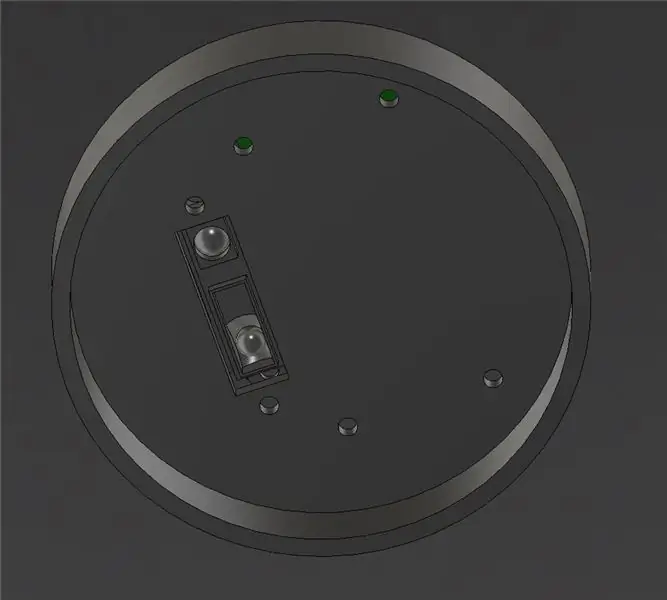


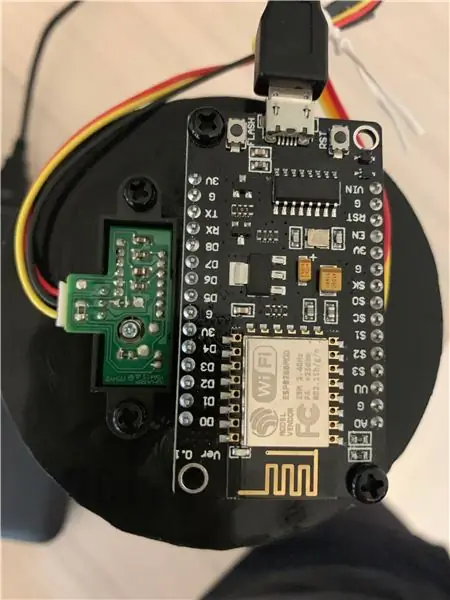
Ik ontwierp de hoes met Fusion 360, gesneden met Cura en afgedrukt op mijn Creality 3D CR10S. Ik heb wat gaten gelaten voor ventilatie zodat er geen condensatie op de scherpe sensor komt.
Ik vond een goed ontwerp voor de nodemcu op grabcad. Evenals voor de scherpe sensor. Veel gemakkelijker om de gaten voor de montage te ontwerpen. Ik heb wat afstandhouders gebruikt van de montagestukken van mijn arduino-borden om de hoogte van het onderdeel boven de bovenkant van de kap aan te passen.
grabcad.com/library/nodemcu-lua-lolin-v3-m…
grabcad.com/library/sharp-2y0a21-distance-… (niet hetzelfde maar dichtbij genoeg om de gaten te laten passen)
Ik heb een klein beetje dubbelzijdig plakband geplakt om het deksel op zijn plaats op de pot te houden.
Stap 2: bekabeling

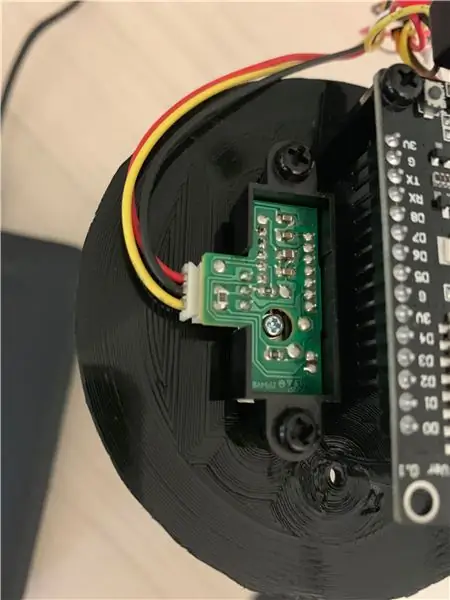
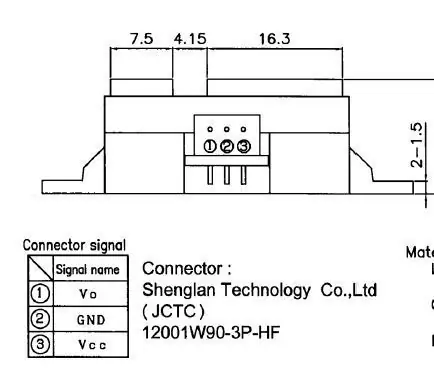
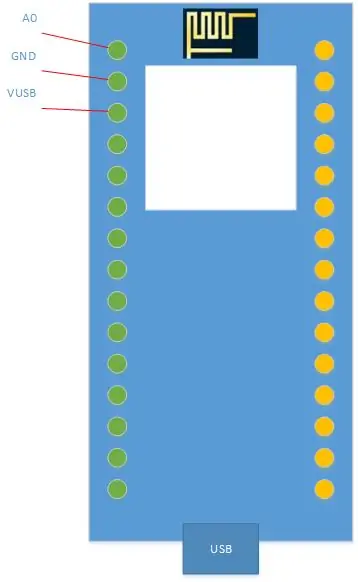
Eerst moeten we de nodemcu aansluiten op de scherpe sensor. Dit is vrij eenvoudig.
- De Sharp-sensor neemt 5 volt als ingang, zodat we hem kunnen aansluiten op VU (VUSB) op de nodemcu.
- Vervolgens scherpe sensoraarding naar een willekeurige nodemcu-aardingspen.
- En tot slot gaat de V0 van de scherpe sensor naar de A0 (analoge ingang) op het ESP.
- Gelukkig is de output van de scherpe sensor maximaal 3,1 volt. Het zou hoger zijn als we problemen zouden hebben met de ESP dan op 3,3 volt en we zouden geen hogere spanningen op de ingangspen waarderen.
Dan gebruik ik een standaard USB-powerbank met micro-USB-stekker of een muurstekker om de nodemcu van stroom te voorzien. Dit moet worden gedaan omdat we een geldige VUSB op 5 volt willen hebben. De sensor heeft slechts tussen 4,5 en 5,5 volt nodig. nodemcu draait meestal op 3.3v, wat onvoldoende is.
Stap 3: Coderen
Deze code gebruikt Arduino IDE-taal om de ESP8266 te programmeren. U moet het ESP8266-bord installeren om het vanuit deze IDE te kunnen programmeren.
www.arduino.cc/en/main/Software
github.com/esp8266/Arduino
github.com/knolleary/pubsubclient
Zoek en vervang het trefwoord "REPLACE" door uw eigen waarden.
Er is een kalibratiefase voor de scherpe sensor. U ziet de formule om analoge uitlezing om te zetten naar centimeters, deze kan na kalibratie worden aangepast. Typische kalibratie is om een reeks metingen met de sensor uit te voeren en Excel te gebruiken om de coëfficiënten voor de formule te berekenen. Dit komt de nauwkeurigheid van de maatregelen ten goede.
Enkele voorbeelden van kalibratieproces
diyprojects.io/proximity-sensor-a02yk0-tes…
De code bevat een verbinding met elk wifi-station dat je hebt. Dankzij deze wifi-verbinding kan de ESP de waarden naar de geconfigureerde MQTT-server sturen.
Stap 4: Controleer MQTT
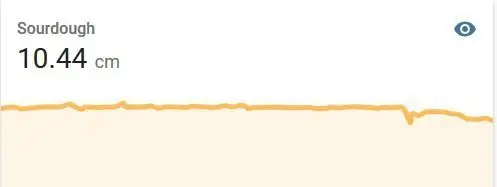
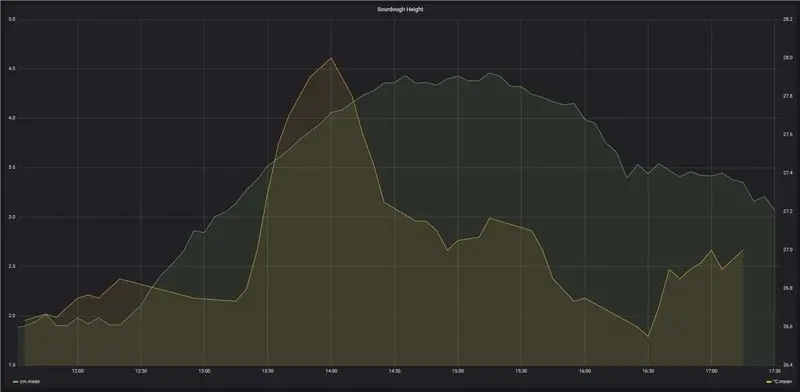
Eenmaal aangesloten, begint de esp waarden naar de MQTT te verzenden. Vervolgens gebruik ik thuisassistent (https://www.home-assistant.io/) om de wachtrij te lezen en het resultaat weer te geven.
Dan hoef je alleen nog je zuurdesemstarter, wat bloem en water toe te voegen en wacht je tot de sensor het niveau van het oppervlak in de glazen pot meet. Dit geeft hopelijk het niveau van fermentatie van de zuurdesem aan, zodat we weten wanneer de piek is bereikt.
Ik heb de grafiek bijgevoegd van de eerste keer dat ik de sensor gebruikte. Ik heb de sensormetingen teruggezet naar InfluxDB en deze grafiek is van Grafana, zodat je een mooie evolutie van de metingen in de loop van de tijd kunt zien.
Ik hoop dat je deze tutorial leuk vond, laat het me weten als je meer details over sommige stappen nodig hebt!
Aanbevolen:
Game Design in Flick in 5 stappen: 5 stappen

Game-ontwerp in Flick in 5 stappen: Flick is een heel eenvoudige manier om een game te maken, vooral zoiets als een puzzel, visuele roman of avonturengame
Gezichtsdetectie op Raspberry Pi 4B in 3 stappen: 3 stappen

Gezichtsdetectie op Raspberry Pi 4B in 3 stappen: In deze Instructable gaan we gezichtsdetectie uitvoeren op Raspberry Pi 4 met Shunya O/S met behulp van de Shunyaface-bibliotheek. Shunyaface is een bibliotheek voor gezichtsherkenning/detectie. Het project streeft naar de hoogste detectie- en herkenningssnelheid met
ESP8266 - Deur- en raamsensoren - ESP8266. Ouderenhulp (vergeetachtigheid): 5 stappen

ESP8266 - Deur- en raamsensoren - ESP8266. Ouderenhulp (vergeetachtigheid): ESP8266 - Deur- / raamsensoren met GPIO 0 en GPIO 2 (IOT). Het kan worden bekeken op het web of op het lokale netwerk met browsers. Ook zichtbaar via de "HelpIdoso Vxapp" sollicitatie. Maakt gebruik van een 110/220 VAC voeding voor 5Vdc, 1 relais/spanning
ESP8266 NODEMCU BLYNK IOT-zelfstudie - Esp8266 IOT Blunk en Arduino IDE gebruiken - Led's bedienen via internet: 6 stappen

ESP8266 NODEMCU BLYNK IOT-zelfstudie | Esp8266 IOT Blunk en Arduino IDE gebruiken | LED's bedienen via internet: Hallo jongens, in deze instructables zullen we leren hoe we IOT kunnen gebruiken met onze ESP8266 of Nodemcu. We zullen daarvoor de blynk-app gebruiken. Dus we zullen onze esp8266/nodemcu gebruiken om de LED's via internet te bedienen. Dus de Blynk-app wordt verbonden met onze esp8266 of Nodemcu
Beginnersgids voor ESP8266 en tweeten met ESP8266: 17 stappen (met afbeeldingen)

Beginnersgids voor ESP8266 en tweeten met ESP8266: ik leerde over Arduino 2 jaar geleden. Dus begon ik te spelen met eenvoudige dingen zoals LED's, knoppen, motoren enz. Toen dacht ik dat het niet cool zou zijn om verbinding te maken om dingen te doen zoals het weergeven van de het weer van de dag, aandelenkoersen, treintijden op een LCD-scherm. Ik
